Table of contents
时间戳是一串用来指定一天的日期和时间的字符。 当然,任何特定的时间或事件都可以用不同形式的时间戳来表达。 其中,最经常使用的时间戳是 基于Unix的时间戳 (如1256953732)和 基于UTC的时间戳 今天我们将通过适当的例子和适当的说明,学习如何在Excel中把各种时间戳转换为日期。
下载实践工作手册
我们准备了一本工作手册,以便你可以进行练习。 你可以从下面的链接下载。
将时间戳转换为日期.xlsx在Excel中把时间戳转换为日期的7种简单方法
假设我们有以下两种类型的时间戳数据。
首先,我们有 基于Unix的时间戳 数据。 
最后,我们有 基于UTC的时间戳 数据。

现在,我们将看看如何将这些数据转换为日期格式。 在第一个方法中,我们将转换 基于Unix的时间数据 在接下来的六种方法中,我们将转换 基于UTC的时间戳到日期 那么,我们开始吧。
1.将Unix时间戳转换为Excel中的日期
我们将按照以下步骤来转换 到目前为止的UNIX时间戳 让我们来看看。
步骤1。
- 选择 细胞C5 .
- 输入以下公式。
=B5/86400+ date(1970,1,1) - 新闻 进入 结果将以数字格式显示。

第2步。
- 拖动 自动填充 至 细胞C9 来将所有的时间戳转换为日期。
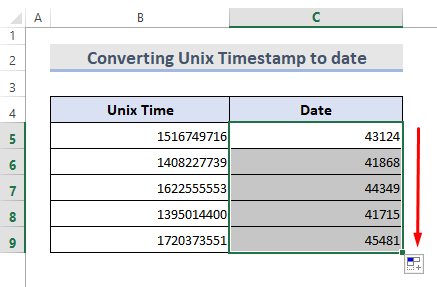
第3步。
- 右键点击 在选定的单元格上。
- 选择 格式化单元格 从 上下文菜单 .

A 格式化单元格 对话框将弹出。
- 选择 日期 在 类别 列表 在 数量 选项卡,并选择 日期类型 在右边的部分,点击 好的。
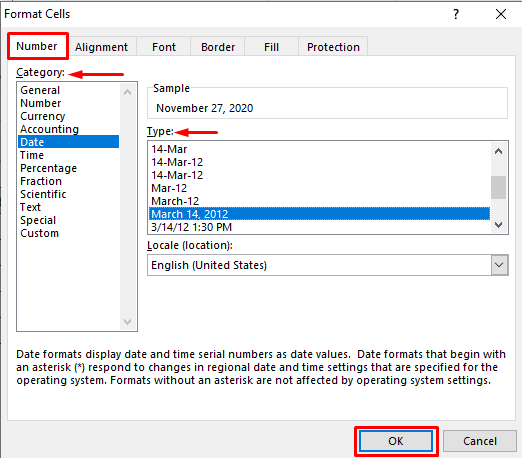
最后,我们可以看到没有时间的日期。

相关内容。 在Excel中把序列号转换为日期(7种简单方法)
2.通过隐藏时间将UTC时间戳转换为日期
我们可以通过隐藏时间数据轻松地将这些数据转换为日期。 为此,我们必须遵循以下步骤。
步骤1。
- 选择 细胞C5。
- 输入以下公式。
=B5
- 新闻 进入 .

第2步。
- 拖动 自动填充 至 细胞C9 来将所有的时间戳转换为日期。
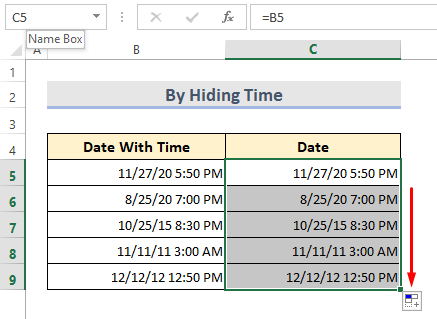
第3步。
- 右键点击 在选定的单元格上。
- 选择 格式化单元格 从 上下文菜单 .
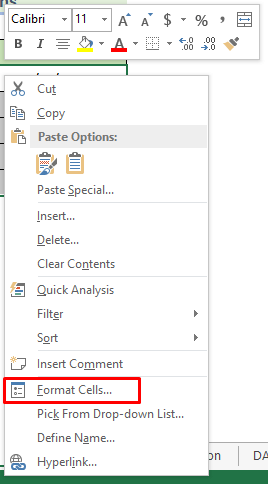
A 格式化单元格 对话框将弹出。
- 选择 日期 在 类别 列表中的 数量 选项卡,并选择 日期类型 在右边的部分。
- 点击 好的。

最后,我们得到以下结果。
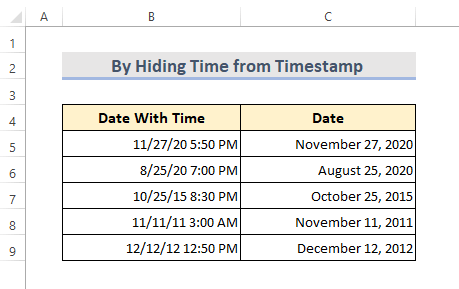
相关内容。 在Excel中把文本转换成日期和时间(5种方法)
3.使用查找和替换工具删除时间,将时间戳改为日期
我们可以通过以下方式将时间从日期中移除 查找和替换 让我们看看下面的步骤。
步骤1。
- 选择单元格的范围 B5:B9 .
- 拷贝 数据和 粘贴 变成 C5:C9 .

第2步。
- 根据 首页 标签> 编辑工作 组,选择 查找和替换 > 选择 替换。

会出现一个弹出式窗口。
- 在 发现什么 框,输入一个 空间 然后是一个 星号(*) 并离开 替换为 箱子是空的。
- 点击 全部替换 .

一个小的弹出窗口将显示" 全部完成,我们进行了5次替换。 "
- 点击 认可

- 点击进入 关闭 来关闭 查找和替换 窗口。

现在,我们得到了以下结果。 我们必须从中删除时间数据。

第3步。
- 右键点击 在选定的单元格上。
- 选择 格式化单元格 从 上下文菜单 .

A 格式化单元格 对话框将弹出。
- 根据 数量 标签,选择 日期 在 类别 列表并选择 日期类型 在右边的部分,点击 好的。

现在,我们已经得到了预期的结果。

阅读更多:如何在Excel中删除日期的时间戳(4个简单的方法)。
4.在Excel中应用文本到列的向导,从时间戳中获取日期
在这个方法中,我们将使用 文本转列向导 将时间从日期中删除。
步骤1。
- 将单元格从 B5:B9 至 C5:C9 .

第2步。
- 选择单元格的范围 C5:C9。
- 从 色带 部分,请转到 数据 > 数据工具> 文本到列 .

- A 将文本转换为列的向导 - 第1步,共3步 窗口打开,选择 划线 现在点击 下一页 .

- 在 将文本转换为列的向导 - 第2步,共3步 , 选择 空间 现在点击 下一页 .

- 在 将文本转换为列的向导 - 第3步,共3步 , 选择 一般 为第一列。

- 对于第二和第三列,选择 不导入列(跳过)。 点击进入 完成 .

按照上述步骤,我们得到的结果如下。 
第3步。
- 右键点击 在选定的单元格上。
- 选择 格式化单元格 从 上下文菜单 .

A 格式化单元格 对话框将弹出。
- 根据 数量 标签,选择 日期 在 类别 列表并选择 日期类型 在右边的部分,点击 好的。

现在,我们已经得到了我们想要的结果。
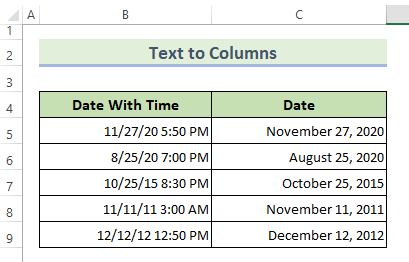
相关内容:如何在Excel中把文本转换为日期(10种方法)
5.使用Excel INT函数修改时间戳
使用 INT函数 让我们看看以下步骤。
步骤1。
- 在 细胞C5 ,插入以下公式。
=INT(B5) 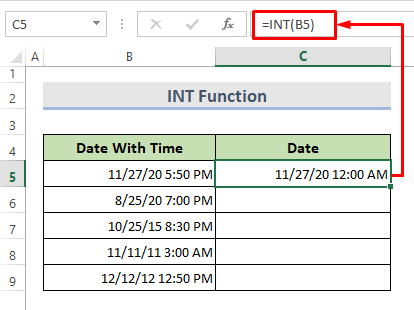
第2步。
- 填充其余的单元格,使用 自动填写。
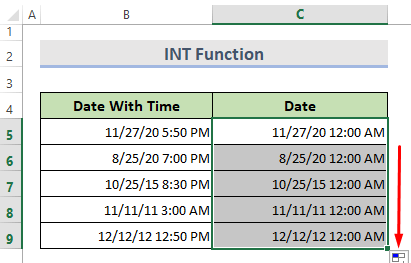
第3步。
- 右键点击 在选定的单元格上。
- 选择 格式化单元格 从 上下文菜单 .

A 格式化单元格 对话框将弹出。
- 根据 数量 标签,选择 日期 在 类别 列表并选择 日期类型 在右边的部分,点击 好的。

我们已经得到了我们想要的结果。
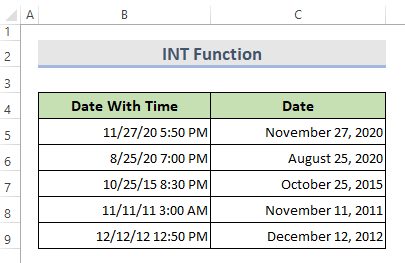
6.使用DATE函数将时间戳改为日期
我们可以用 日期功能 当我们想把三个独立的值合并成一个日期的时候,就可以使用这个方法。
步骤1。
- 在下面的公式中键入 细胞C5 :
=date(year(b5),month(b5),day(b5))

第2步。
- 填充其余的单元格,使用 自动填充 功能,以获得完整的结果。

7.使用DATEVALUE和TEXT函数将时间戳转换成日期
为了使用 DATEVALUE函数 这就是为什么我们要把 "日期 "和 "文本 "结合起来,因为 "日期 "必须以文本格式保存。 价值评估(DATEVALUE 和 文本 在Excel中从一个日期中删除时间的函数。
步骤1。
- 选择 细胞C5 .键入以下公式。
=datevalue(text(b5, "mm/dd/yyyy"))

第2步。
填充其余的单元格,使用 自动填充 功能,以获得完整的结果。  请注意。
请注意。
ǞǞǞ TEXT功能 将值转换成文本格式。 另一方面,在 DATEVALUE函数 只是将文本格式的字符串转换为日期值。
总结
在这篇文章中,我们描述了如何 在Excel中把时间戳转换为日期 为此目的,我们使用了 INT函数,DATE函数,DATEVALUE函数,文本转列向导 和 查找和替换工具 因此,我希望这篇文章能解决你的问题。 请看我们的网站 淘宝网 如果你遇到任何问题,请在评论栏里告诉我们。 这里有一本练习册,你可以试一试。

